Apakah kamu ingin membawa karya grafik digitalmu ke tingkat berikutnya? Cloth Brushes di ZBrush memberimu kemampuan untuk dengan mudah mengintegrasikan detail yang menakjubkan ke dalam kain yang ada dan secara dinamis membentuk objek. Dalam tutorial ini, saya akan menunjukkan padamu bagaimana cara memanfaatkan berbagai fungsi langkah-demi-langkah dari alat ini dengan sebaik-baiknya.
Temuan Terpenting
- Dengan Cloth Brushes, kamu dapat dengan cepat menambahkan detail kain yang realistis.
- TransposeCloth Brush memungkinkan perubahan bentuk objek secara dinamis.
- Optimalkan pengaturan untuk Kekakuan dan Self-Collision untuk mendapatkan hasil terbaik.
Panduan Langkah-demi-Langkah
Untuk menguasai penggunaan Cloth Brushes, ikuti langkah-langkah ini:
1. Pemilihan Cloth Brushes
Mulai ZBrush dan buka menu Brush. Tekan tombol "C" untuk menampilkan berbagai Cloth Brushes, dari "Clo Ball" hingga "Clo Wind". Brush ini bekerja secara efisien dengan Dynamics.
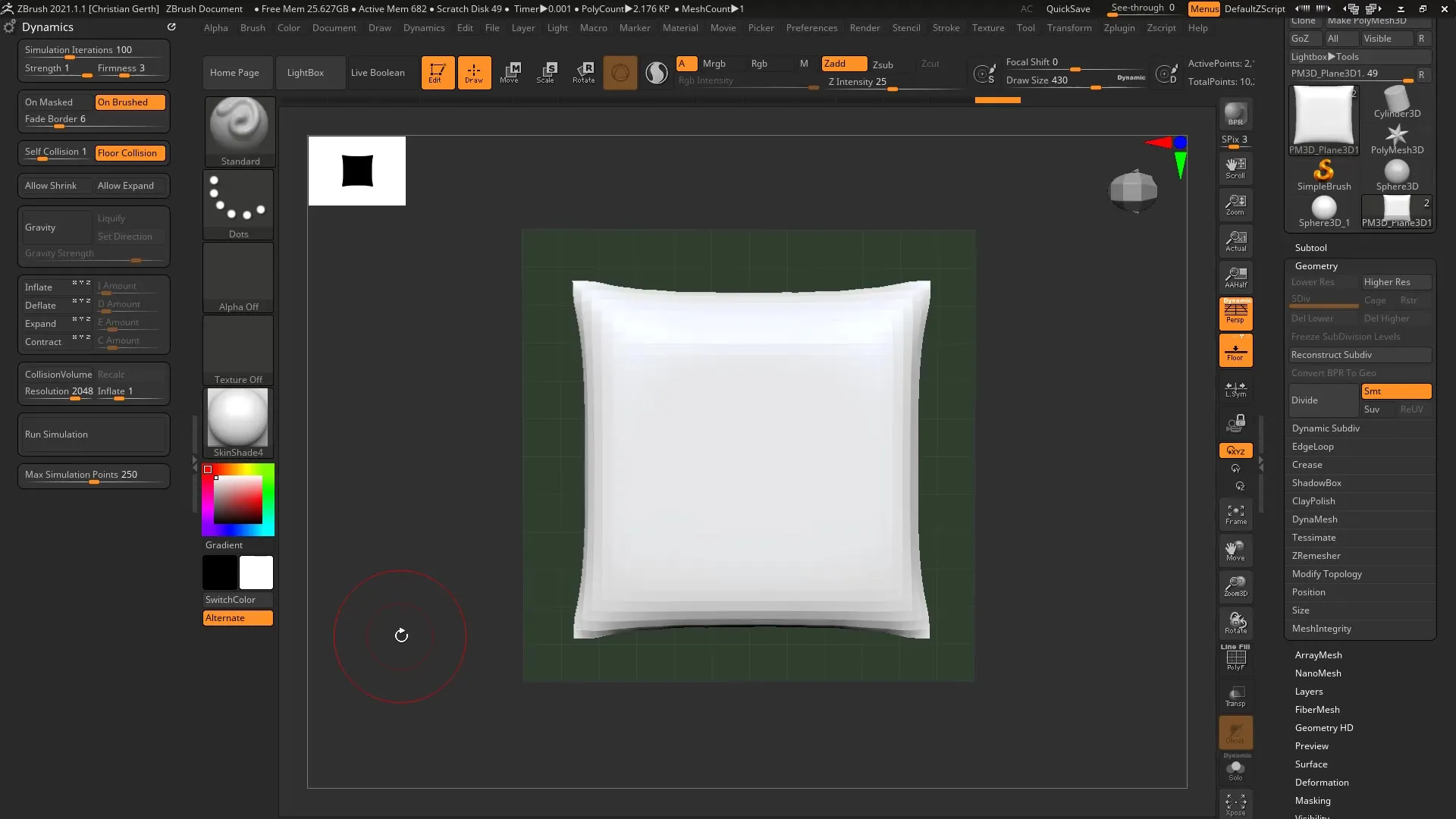
2. Buat Objek Dasar
Untuk tutorial ini, kita akan menggunakan model bantal sederhana yang telah kamu buat sebelumnya. Pilih bantal dan cari Cloth Brush yang sesuai. Saya lebih memilih "Hook Brush". Mulailah bekerja pada modelmu.
3. Penyesuaian Geometri
Mungkin kamu memerlukan lebih banyak geometri untuk menonjolkan detail dengan lebih baik. Gunakan subdivision yang dynamis untuk memperhalus geometri modelmu agar hasilnya lebih menarik.
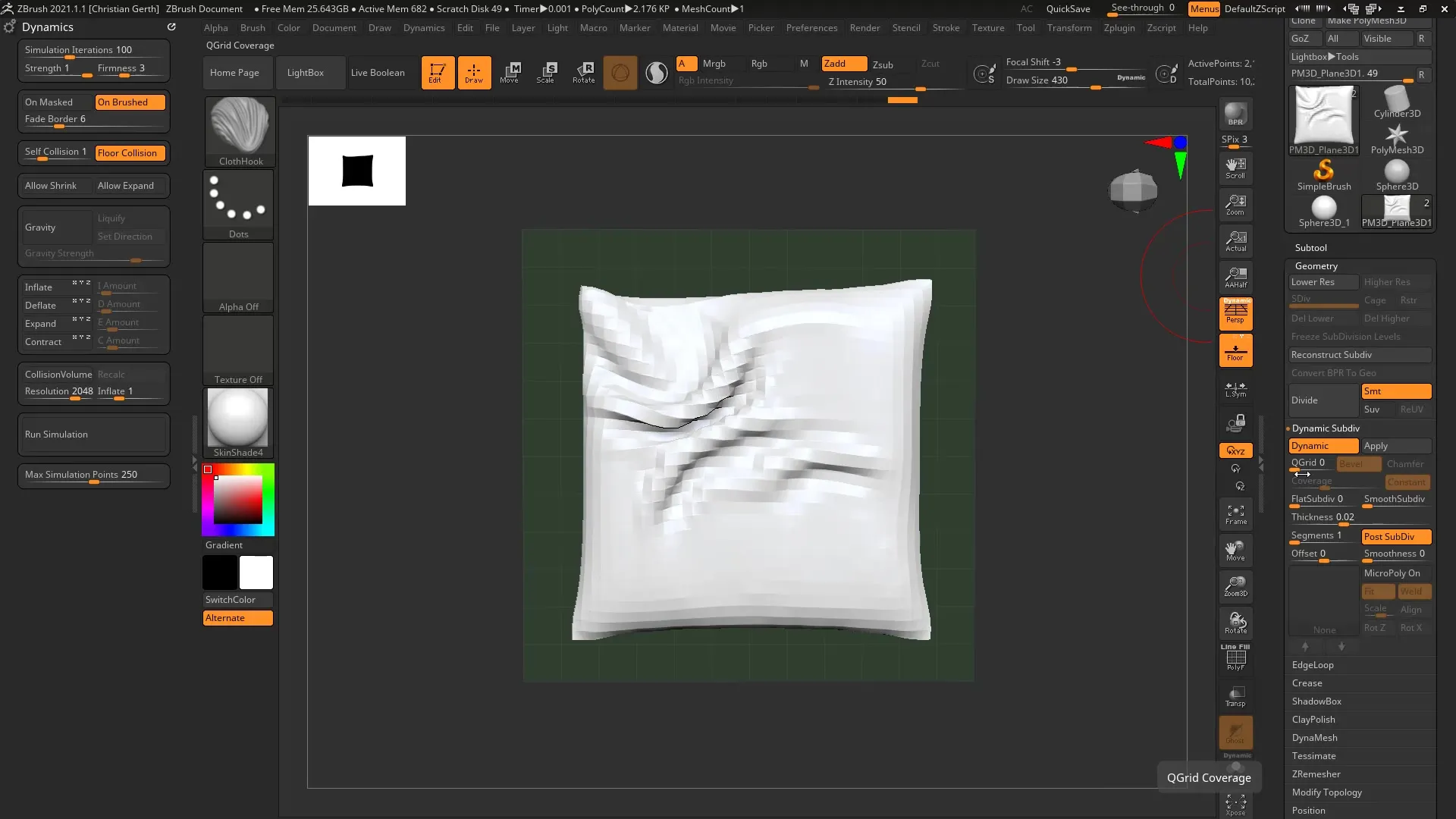
4. Ukuran Brush dan Pengaturan
Ukuran brush dapat disesuaikan, seperti biasa. Pastikan pengaturan Kekakuanmu tidak terlalu tinggi, karena ini dapat menyulitkan pengeditan. Kurangi juga Self-Collision untuk bekerja dengan lebih lancar.
5. Mencoba Brushes Lain
Selain "Hook Brush", ada juga "Twist Brush". Yang ini memungkinkanmu untuk mengikat lipatan kreatif pada kainmu. Pastikan untuk tidak membebani geometri agar tidak mempengaruhi performa sistemmu.
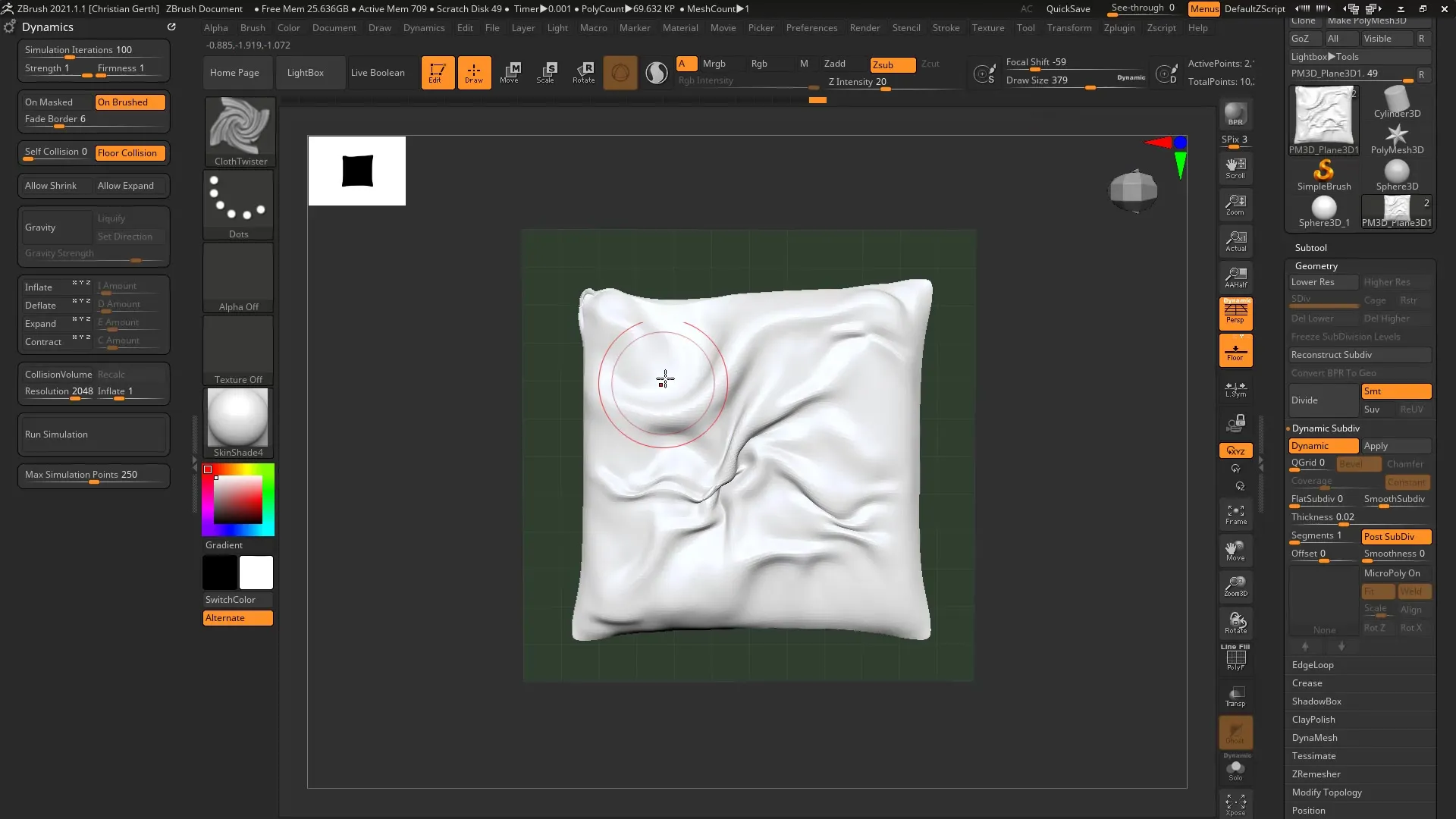
6. Memperhatikan Subdivision Dinamis
Sistemmu memiliki batas terkait jumlah titik yang dapat diproses. Pastikan kamu tidak melebihi 50.000 polygon, karena ini dapat membebani komputer secara signifikan.
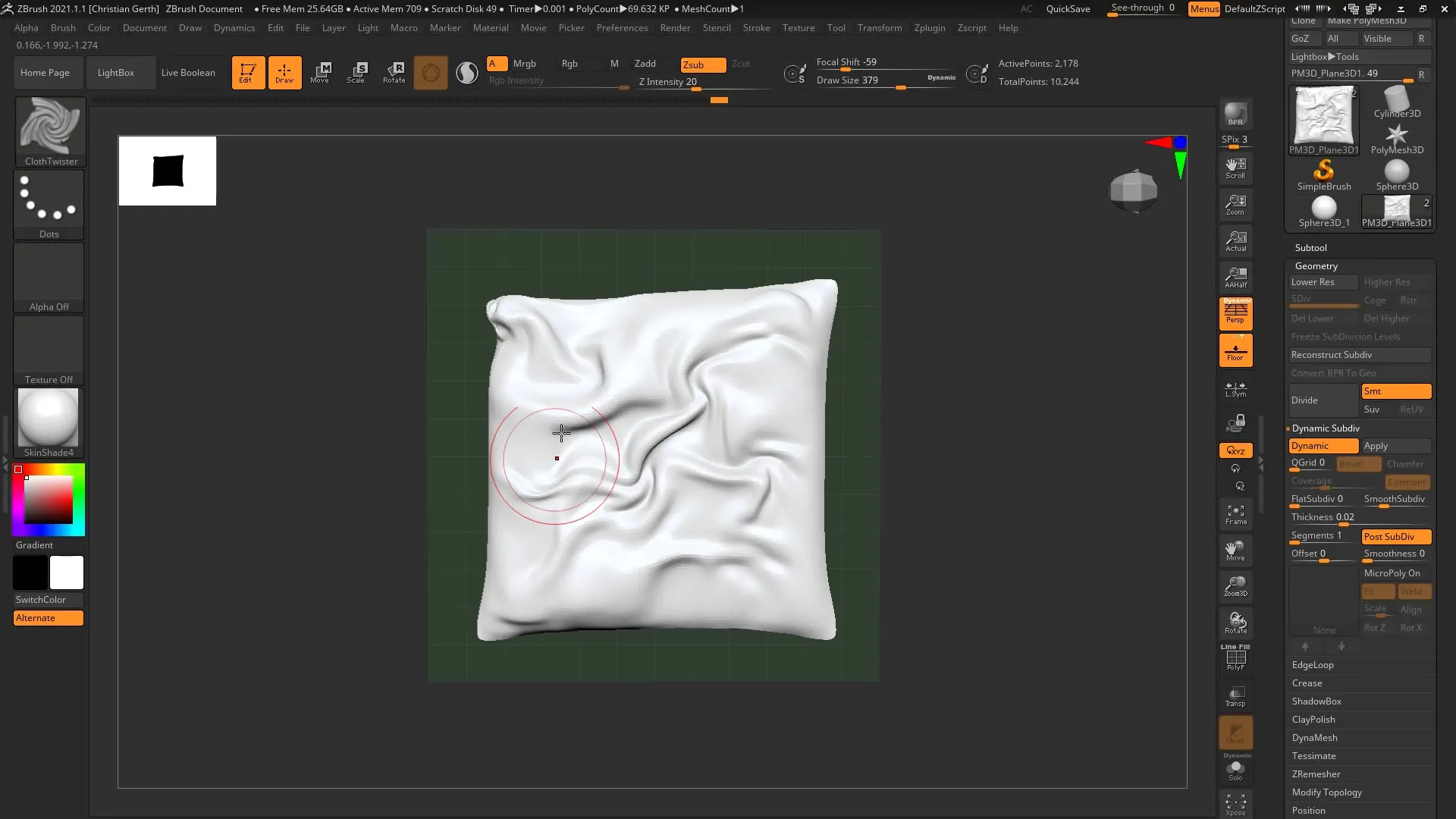
7. Penyesuaian Halus Detail
Jika kamu yakin bahwa geometri masih dapat dikelola, kamu dapat mulai menambahkan detail halus. Pastikan tingkat detail tidak terlalu tinggi, karena ini dapat berdampak negatif pada performa.
8. Menggunakan Masking
Untuk mengedit area spesifik dari modelmu, kamu dapat menggunakan Masking. Masking membantu untuk mengecualikan bagian tertentu dari model dari pengeditan, sementara kamu menerapkan Dynamics di area lain.
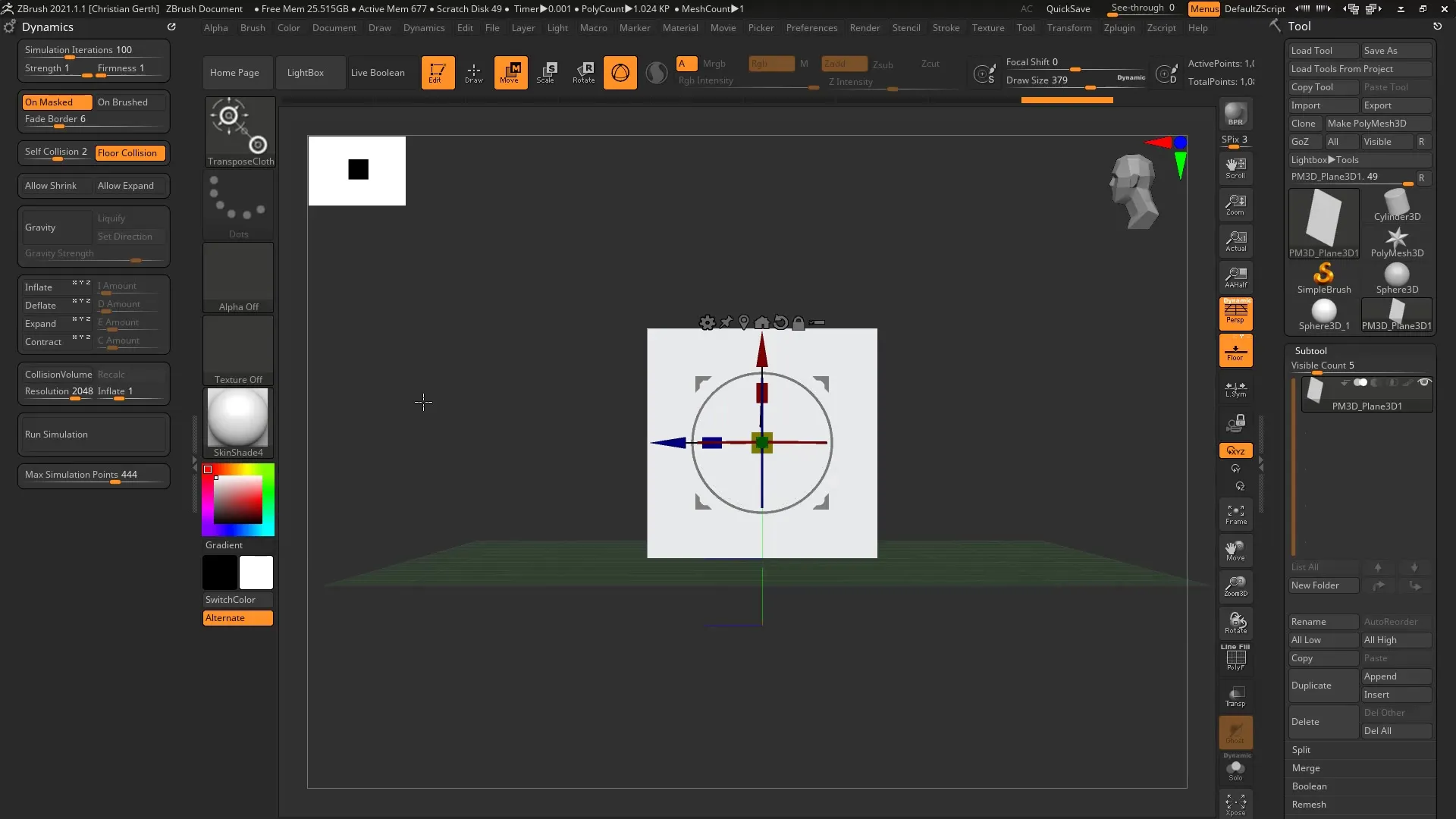
9. Menggunakan Alat Transpose Close
Alat Transpose Close sangat berguna untuk pengeditan kain. Pindahkan area untuk menghasilkan lipatan dan bentuk yang realistis. Fungsinya memungkinkanmu melakukan pengeditan yang presisi pada model bantal.
10. Membuat Gulungan atau Bentuk Spesifik
Dengan kombinasi Alat Transpose Close dan fungsi Masking, kamu dapat membuat bentuk luar biasa seperti gulungan. Eksperimenlah dengan pengaturan untuk mendapatkan hasil terbaik.
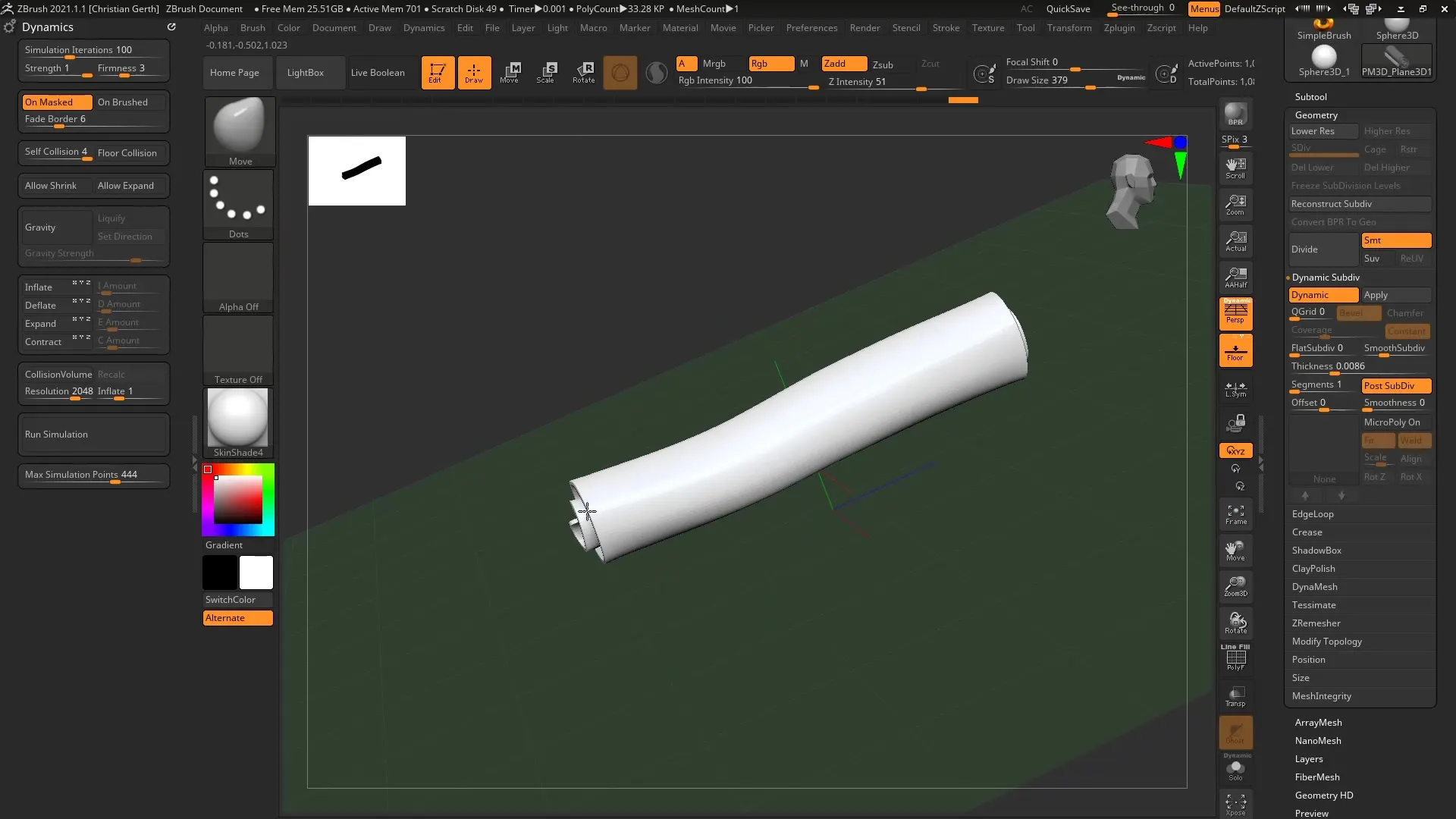
11. Hasil Akhir
Setelah kamu puas dengan penyesuaianmu, lihatlah karyamu. Kamu punya kesempatan untuk bereksperimen dengan lebih banyak kuas atau menyelesaikan modelmu.
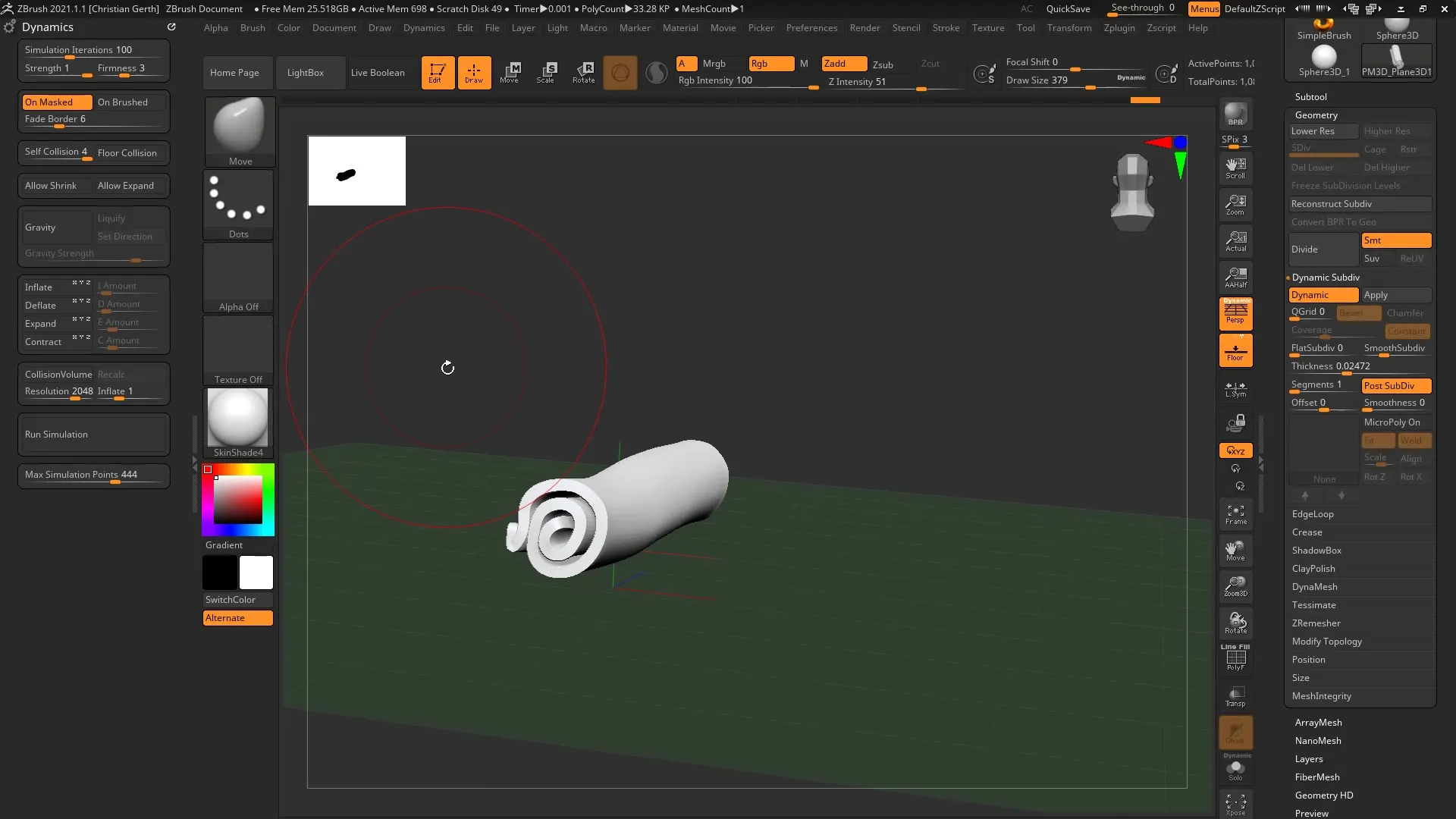
Ringkasan – ZBrush 2021: Penggunaan Cloth Brushes untuk Perubahan Bentuk Kain Dinamis
Dalam tutorial ini, kamu telah belajar cara menggunakan Cloth Brushes di ZBrush secara efisien untuk menghasilkan detail menakjubkan dalam kain digitalmu. Dengan pengaturan dan teknik yang tepat, kamu dapat menciptakan bentuk dinamis dan realistis.
Pertanyaan yang Sering Diajukan
Bagaimana cara memilih Cloth Brush yang tepat?Lihat berbagai Brush di menu Brush dan pilih yang sesuai dengan kebutuhanmu.
Apa pengaturan Kekakuan yang optimal?Pengaturan sekitar 2 hingga 3 biasanya ideal untuk pengeditan kain.
Bagaimana saya bisa mengoptimalkan performa sistem saya?Jagalah jumlah polygon di bawah 50.000 dan kurangi tingkat detail jika sistemmu menjadi lambat.
Bisakah saya menggunakan alat masking?Ya, masking membantumu mengontrol area spesifik dan meningkatkan kemampuan pengeditan.
Apa peran Subdivision Dinamis?Mereka mempermudah pembuatan geometri yang lebih kompleks, sementara juga mempengaruhi performa.


